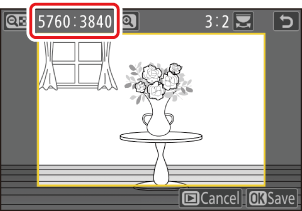Google Translate
TÄMÄ PALVELU VOI SISÄLTÄÄ GOOGLE-KÄÄNNÖKSIÄ. GOOGLE SANOUTUU IRTI KAIKISTA KÄÄNNÖKSIIN LIITTYVISTÄ, SUORISTA TAI EPÄSUORISTA TAKUISTA, MUKAAN LUKIEN TAKUISTA, JOTKA KOSKEVAT TARKKUUTTA JA LUOTETTAVUUTTA JA KAIKISTA EPÄSUORISTA TAKUISTA, JOTKA LIITTYVÄT KAUPANKÄYNTIIN, SOVELTUVUUTEEN TIETTYYN TARKOITUKSEEN JA LOUKKAAMATTOMUUTEEN.
Nikon Corporationin (jäljempänä ”Nikon”) käyttöoppaat on käännetty Google Translaten tarjoamalla käännösohjelmistolla. Osuvien käännösten tekemiseksi on tehty kohtuullisesti työtä. Yksikään automaattinen käännös ei kuitenkaan ole täydellinen, eikä niiden ole tarkoitus korvata ihmisten tekemiä käännöksiä. Käännökset tuotetaan palveluna Nikonin käyttöoppaiden käyttäjille, ja ne toimitetaan ”sellaisenaan”. Englannin kielestä muihin kieliin tehtyjen käännösten tarkkuudesta, luotettavuudesta tai paikkansapitävyydestä ei anneta suoria tai epäsuoria takuita. Tiettyä sisältöä (kuten kuvia, videoita, Flash Videota tms.) ei välttämättä voida kääntää tarkasti käännösohjelmiston rajoitusten vuoksi.
Virallinen teksti vastaa käyttöoppaiden englanninkielisiä versioita. Käännöksissä syntyvät ristiriitaisuudet tai eroavaisuudet eivät ole sitovia, eivätkä ne vaikuta oikeudellisesti vaatimustenmukaisuuteen tai täytäntöönpanoaikomuksiin. Jos käännetyissä käyttöoppaissa olevien tietojen tarkkuuteen liittyviä kysymyksiä ilmenee, tarkista tiedot oppaiden englanninkielisistä versioista, jotka ovat virallisia versioita.
Muokattujen kopioiden luominen
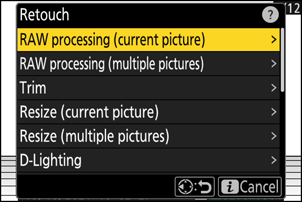
| Vaihtoehto | Kuvaus |
|---|---|
| [ RAW -käsittely (nykyinen kuva) ] | Tallenna kopio nykyisestä NEF ( RAW ) -kuvasta toisessa muodossa, kuten JPEG ( 0 Nykyisen kuvan käsittely ). |
| [ RAW -käsittely (useita kuvia) ] | Valitse useita olemassa olevia NEF ( RAW ) -kuvia muunnettavaksi JPEG muotoon tai muihin muotoihin ( 0 Useiden kuvien käsittely ). |
| [ Leikkaa ] | Luo rajattu kopio nykyisestä valokuvasta ( 0 Trim ). |
| [ Muuta kokoa (nykyinen kuva) ] | Luo pieni kopio nykyisestä valokuvasta ( 0 Nykyisen kuvan koon muuttaminen ). |
| [ Muuta kokoa (useita kuvia) ] | Luo pieniä kopioita yhdestä tai useammasta olemassa olevasta valokuvasta ( 0 Useiden kuvien koon muuttaminen ). |
| [ D-Lighting ] | Kirkastaa varjot ( 0 D-Lighting ). |
| [ Suorista ] | Suorista kuvat ( 0 Suorista ). |
| [ Vääristymien hallinta ] | Vähennä piippuvääristymää laajakulmaobjektiivilla otetuissa kuvissa tai neulatyynyvääristymää teleobjektiivilla otetuissa kuvissa ( 0 Vääristymisen hallinta ). |
| [ Perspektiiviohjaus ] | Vähennä perspektiivin vaikutuksia ( 0 Perspective Control ). |
| [ Yksivärinen ] | Luo yksivärinen kopio nykyisestä valokuvasta ( 0 Yksivärinen ). |
| [ Peittokuva (lisää) ] | Aseta kaksi kuvaa päällekkäin luodaksesi uuden kuvan JPEG muodossa ( 0 Peittokuva (Lisää) ). |
| [ Vaalentaa ] | Vertaa pikseleitä kussakin pisteessä useissa kuvissa ja valitse kirkkain luodaksesi uuden kuvan JPEG -muodossa ( 0 "Vaalista" ja "Tummenna" ). |
| [ Tummentaa ] | Vertaa pikseleitä kussakin pisteessä useissa kuvissa ja valitse tummimmat luodaksesi uuden kuvan JPEG -muodossa ( 0 "Vaalista" ja "Tummenna" ). |
| [ Liikesekoitus ] | Kamera tutkii valitun kuvasarjan havaitakseen liikkuvat kohteet ja asettaa ne päällekkäin luodakseen yhden JPEG kuvan ( 0 Motion Blend ). |
-
Valitse haluamasi kuva monivalitsimella ja paina i painiketta.
Sinun ei tarvitse valita kuvaa, jos käytät [ RAW -käsittely (useita kuvia) ] tai [ Muuta kokoa (useita kuvia) ], koska sinua pyydetään valitsemaan kuvat myöhemmin.
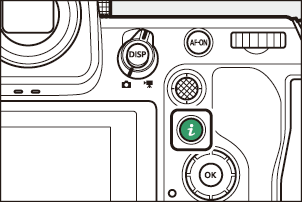
-
Korosta [ Parantelu ] ja paina 2 .
-
Korosta haluamasi vaihtoehto ja paina 2 .
-
Valitse muokkausvaihtoehdot.
- Lisätietoja on valitun kohteen osiossa.
- Poistu luomatta muokattua kopiota painamalla K . Tämä palauttaa sinut toistonäyttöön.
-
Luo muokattu kopio.
- Lisätietoja on valitun kohteen osiossa.
- Muokatut kopiot on merkitty p -kuvakkeella.
- Kamera ei ehkä pysty näyttämään tai retusoimaan kuvia, jotka on otettu tai muokattu muilla kameroilla tai joita on muokattu tietokoneella.
- Jos mitään toimintoja ei suoriteta vähään aikaan, näyttö sammuu ja tallentamattomat muutokset menetetään. Jos haluat pidentää näytön päälläoloaikaa, valitse pidempi valikon näyttöaika mukautetulla asetuksella c3 [ Virta sammutusviive ] > [ Valikot ].
Varoitukset: Kopioiden retusointi
- Useimpia kohteita voidaan käyttää muilla muokkausvaihtoehdoilla luotuihin kopioihin, vaikka useat muokkaukset voivat johtaa kuvanlaadun heikkenemiseen tai luonnottomiin väreihin.
- Tuotettu tehoste voi vaihdella muokkausjärjestyksen mukaan.
- Jotkin kohteet eivät ehkä ole käytettävissä kopion luomiseen käytetyistä kohteista riippuen.
- [ Parantelu ] i kohdat, joita ei voi käyttää nykyisessä kuvassa, ovat harmaita eivätkä ole käytettävissä.
- NEF ( RAW ) -kuvista luodut kopiot tallennetaan [ Image quality ] -muodossa [ JPEG fine m ].
- JPEG kuvista luodut kopiot ovat samaa laatua kuin alkuperäiset.
- Jos samalle muistikortille on tallennettu kaksimuotoisia kuvia RAW + JPEG -kuvanlaatuasetuksella, vain NEF ( RAW ) -kopiota muokataan.
Lukuun ottamatta kopioita, jotka on luotu käyttämällä [ RAW -käsittely (nykyinen kuva) ], [ RAW käsittely (useita kuvia) ], [ Trim ], [ Resize (nykyinen kuva) ] ja [ Muuta kokoa (useita kuvia) ], kopiot ovat saman kokoinen kuin alkuperäinen.
RAW käsittely
RAW käsittelyä käytetään NEF ( RAW ) -kuvien tallentamiseen muihin muotoihin, kuten JPEG . Käytä [ RAW -käsittely (nykyinen kuva) ] käsitelläksesi nykyistä kuvaa tai [ RAW käsittely (useita kuvia) ] käsitelläksesi useita kuvia.
RAW -käsittely on käytettävissä vain tällä kameralla luoduissa NEF ( RAW ) kuvissa. Muissa formaateissa olevia kuvia ja muilla kameroilla, Camera Control Pro 2:lla tai NX Tetherillä otettuja NEF ( RAW ) -kuvia ei voi valita.
Nykyisen kuvan käsittely
-
Valitse i -valikosta [ Parantelu ], korosta sitten [ RAW käsittely (nykyinen kuva) ] ja paina 2 .
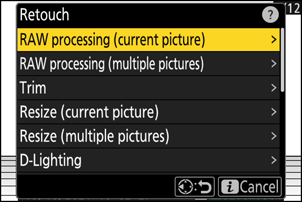
-
Valitse määränpää.
- Korosta korttipaikka painamalla 1 tai 3 ja paina J .
- Sinua ei kehoteta valitsemaan paikkaa, jos siinä on vain yksi muistikortti.
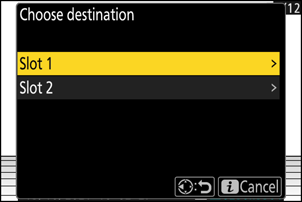
-
Valitse JPEG kopion asetukset.
- Valokuvan ottamisen aikaan voimassa olleet asetukset näkyvät joissain tapauksissa esikatselun alla.
- Jos haluat käyttää valokuvan ottohetkellä voimassa ollutta asetusta, valitse [ Alkuperäinen ].
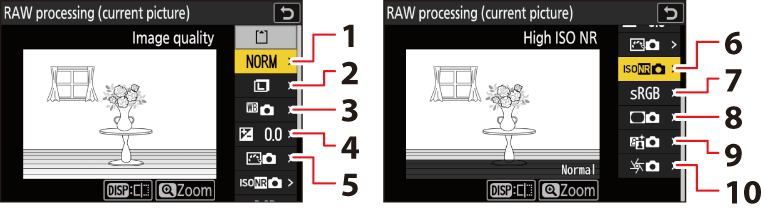
- Kuvanlaatu ( 0 Kuvanlaadun säätäminen )
- Kuvan koko ( 0 Kuvakoon valitseminen )
- Valkotasapaino ( 0 valkotasapainoa )
- Valotuksen korjaus ( 0 Exposure Compensation )
- Aseta Picture Control ( 0 kuvansäädintä )
- Korkea ISO NR ( 0 Korkea ISO NR )
- Väriavaruus ( 0 väriavaruutta )
- Vinjetin hallinta ( 0 Vinjetin hallinta )
- Aktiivinen D-Lighting ( 0 Active D-Lighting )
- Diffraktiokompensaatio ( 0 Diffraction Compensation )
- Tehosteita voi esikatsella muokkausnäytössä. Voit tarkastella muokkaamatonta kuvaa pitämällä DISP- painiketta painettuna.
- [ Valotuksen korjaus ] voidaan asettaa vain arvoihin välillä –2 ja +2 EV.
-
Kopioi valokuva.
Korosta [ EXE ] ja paina J luodaksesi JPEG kopio valituista valokuvista.
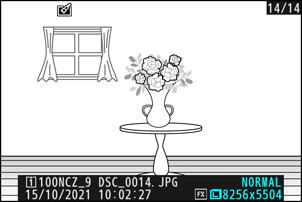
Useiden kuvien käsittely
-
Valitse i -valikosta [ Parantelu ], korosta sitten [ RAW käsittely (useita kuvia) ] ja paina 2 .
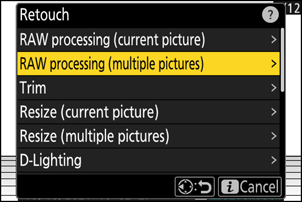
-
Valitse, miten kuvat valitaan.
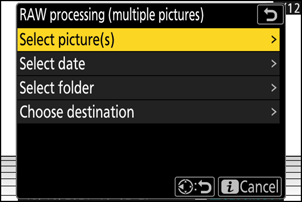
Vaihtoehto Kuvaus [ Valitse kuva(t) ] Luo JPEG kopioita valituista NEF ( RAW ) -kuvista. Voit valita useita NEF ( RAW ) -kuvia. [ Valitse päivämäärä ] Luo JPEG kopioita kaikista valittuina päivinä otetuista NEF ( RAW ) -kuvista. [ Valitse kansio ] Luo JPEG kopioita kaikista valitun kansion NEF ( RAW ) -kuvista. [ Valitse kohde ] Valitse JPEG kopioiden kohde. Sinua ei kehoteta valitsemaan paikkaa, jos siinä on vain yksi muistikortti. Jos valitsit [ Valitse kuva(t) ], siirry vaiheeseen 4.
-
Valitse lähdepaikka.
- Korosta NEF ( RAW ) -kuvia sisältävän kortin paikka ja paina 2 .
- Sinua ei kehoteta valitsemaan paikkaa, jos siinä on vain yksi muistikortti.
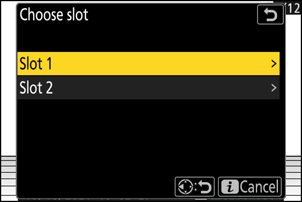
-
Valitse valokuvat.
Jos valitsit [ Valitse kuva(t) ]:
- Korosta kuvat monivalitsimella.
- Voit tarkastella korostettua kuvaa koko näytöllä pitämällä X painiketta painettuna.
- Valitse korostettu kuva painamalla W ( Q ) -painiketta. Valitut kuvat on merkitty rastilla (
 ). Voit poistaa shekin (
). Voit poistaa shekin ( ) ja poista nykyisen kuvan valinta, paina W ( Q ) -painiketta uudelleen. Kaikki kuvat käsitellään samoilla asetuksilla.
) ja poista nykyisen kuvan valinta, paina W ( Q ) -painiketta uudelleen. Kaikki kuvat käsitellään samoilla asetuksilla. - Jatka painamalla J , kun valinta on valmis.
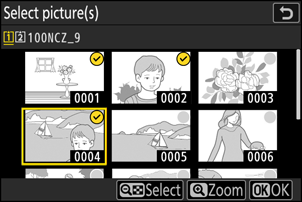
Jos valitsit [ Valitse päivämäärä ]:
- Korosta päivämäärät monivalitsimella ja paina 2 valitaksesi ( M ) tai poista valinta ( U ).
- Kaikki ruudulla ( M ) merkittyinä päivinä otetut kuvat käsitellään samoilla asetuksilla.
- Jatka painamalla J , kun valinta on valmis.
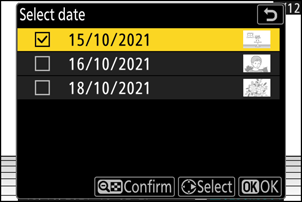
Jos valitsit [ Valitse kansio ]:
Korosta kansio ja paina J valitaksesi; kaikki valitun kansion kuvat käsitellään samoilla asetuksilla.
-
Valitse JPEG kopioiden asetukset.
- Jos haluat käyttää valokuvien ottohetkellä voimassa olleita asetuksia, valitse [ Alkuperäinen ].
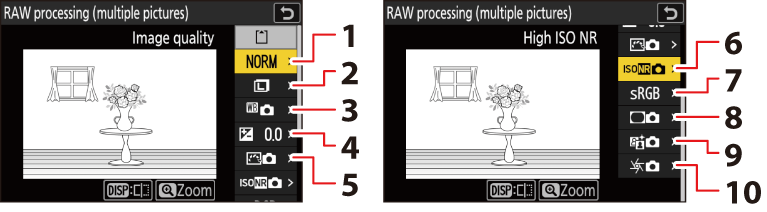
- Kuvanlaatu ( 0 Kuvanlaadun säätäminen )
- Kuvan koko ( 0 Kuvakoon valitseminen )
- Valkotasapaino ( 0 valkotasapainoa )
- Valotuksen korjaus ( 0 Exposure Compensation )
- Aseta Picture Control ( 0 kuvansäädintä )
- Korkea ISO NR ( 0 Korkea ISO NR )
- Väriavaruus ( 0 väriavaruutta )
- Vinjetin hallinta ( 0 Vinjetin hallinta )
- Aktiivinen D-Lighting ( 0 Active D-Lighting )
- Diffraktiokompensaatio ( 0 Diffraction Compensation )
- Tehosteita voi esikatsella muokkausnäytössä. Voit tarkastella muokkaamatonta kuvaa pitämällä DISP- painiketta painettuna.
- [ Valotuksen korjaus ] voidaan asettaa vain arvoihin välillä –2 ja +2 EV.
-
Kopioi valokuvat.
- Korosta [ EXE ] ja paina J näyttääksesi vahvistusikkunan ja korosta sitten [ Kyllä ] ja paina J luodaksesi JPEG kopiot valituista valokuvista.
- Jos haluat peruuttaa toiminnon ennen kuin kaikki kopiot on luotu, paina G -painiketta; kun vahvistusikkuna tulee näkyviin, korosta [ Kyllä ] ja paina J .
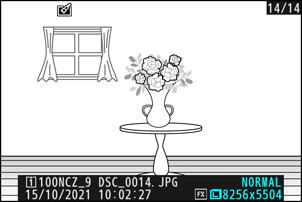
Trimmata
Luo rajattu kopio nykyisestä valokuvasta. Valokuva näytetään valitun rajauksen ollessa keltainen; luo rajattu kopio alla kuvatulla tavalla.
| Vastaanottaja | Kuvaus |
|---|---|
| Mittaa sadon koko | Valitse rajauskoko painamalla X tai W ( Q ). |
| Muuta rajauksen kuvasuhdetta | Valitse rajauksen kuvasuhde kiertämällä pääkomentokiekkoa. |
| Aseta rajaus | Käytä monivalitsinta rajauksen sijoittamiseen. |
| Tallenna sato | Paina J tallentaaksesi nykyisen rajauksen erilliseksi tiedostoksi. |
Muuta kokoa
Luo pieniä kopioita valituista valokuvista. Käytä [ Muuta kokoa (nykyinen kuva) ] muuttaaksesi nykyisen kuvan kokoa tai [ Muuta kokoa (useita kuvia) ], jos haluat muuttaa useiden kuvien kokoa.
Kopioiden koosta riippuen toistozoomaus ei ehkä ole käytettävissä, kun näytössä on muutettuja kopioita.
Rajattujen kuvien koon muuttaminen
Kuvasuhteisiin 4 : 3 tai 3 : 4 rajattujen kuvien kokoa ei voi muuttaa.
Nykyisen kuvan koon muuttaminen
-
Valitse i -valikosta [ Parantelu ], korosta sitten [ Resize (nykyinen kuva) ] ja paina 2 .
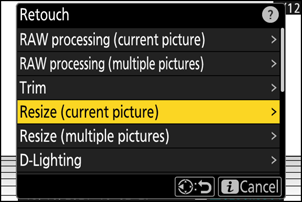
-
Valitse määränpää.
- Korosta korttipaikka painamalla 1 tai 3 ja paina J .
- Sinua ei kehoteta valitsemaan paikkaa, jos siinä on vain yksi muistikortti.

-
Korosta haluamasi koko ja paina J .
Kopio tallennetaan valitussa koossa.
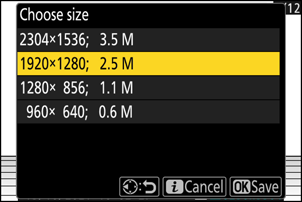
Useiden kuvien koon muuttaminen
-
Valitse i -valikosta [ Parantelu ], korosta sitten [ Resize (multiple images) ] ja paina 2 .
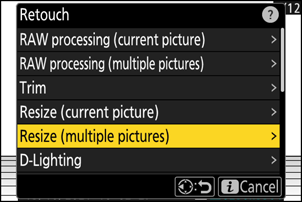
-
Valitse koko.
- Korosta [ Valitse koko ] ja paina 2 .
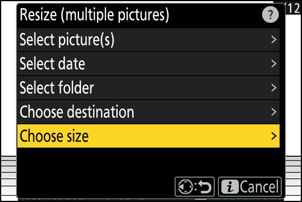
- Korosta haluamasi koko (pituus pikseleinä) painikkeilla 1 ja 3 ja paina J .
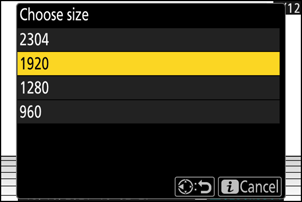
-
Valitse, miten kuvat valitaan.
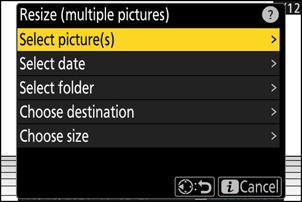
Vaihtoehto Kuvaus [ Valitse kuva(t) ] Muuta valittujen kuvien kokoa. Voit valita useita kuvia. [ Valitse päivämäärä ] Muuta kaikkien valittuina päivinä otettujen kuvien kokoa. [ Valitse kansio ] Muuta valitun kansion kaikkien kuvien kokoa. Jos valitsit [ Valitse kuva(t) ], siirry vaiheeseen 5.
-
Valitse lähdepaikka.
- Korosta paikka, jossa on haluamasi kuvat sisältävä kortti ja paina 2 .
- Sinua ei kehoteta valitsemaan paikkaa, jos siinä on vain yksi muistikortti.
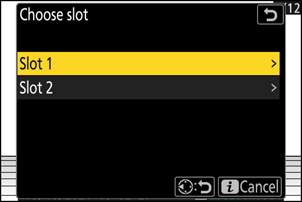
-
Valitse kuvat.
Jos valitsit [ Valitse kuva(t) ]:
- Korosta kuvat monivalitsimella.
- Voit tarkastella korostettua kuvaa koko näytöllä pitämällä X painiketta painettuna.
- Valitse korostettu kuva painamalla W ( Q ) -painiketta. Valitut kuvat on merkitty rastilla (
 ). Voit poistaa shekin (
). Voit poistaa shekin ( ) ja poista nykyisen kuvan valinta, paina W ( Q ) -painiketta uudelleen. Kaikki valitut kuvat kopioidaan vaiheessa 2 valitussa koossa.
) ja poista nykyisen kuvan valinta, paina W ( Q ) -painiketta uudelleen. Kaikki valitut kuvat kopioidaan vaiheessa 2 valitussa koossa. - Jatka painamalla J , kun valinta on valmis.
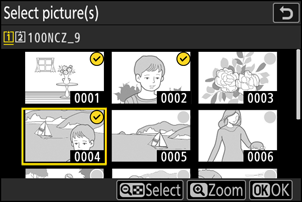
Jos valitsit [ Valitse päivämäärä ]:
- Korosta päivämäärät monivalitsimella ja paina 2 valitaksesi ( M ) tai poista valinta ( U ).
- Kaikki ruudulla ( M ) merkittyinä päivinä otetut kuvat kopioidaan vaiheessa 2 valitussa koossa.
- Jatka painamalla J , kun valinta on valmis.
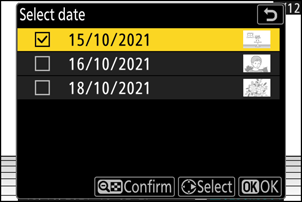
Jos valitsit [ Valitse kansio ]:
Korosta kansio ja paina J valitaksesi; kaikki valitun kansion kuvat kopioidaan vaiheessa 2 valitussa koossa.
-
Tallenna muutetut kopiot.
- Näyttöön tulee vahvistusikkuna; korosta [ Kyllä ] ja tallenna muutetut kopiot painamalla J
- Jos haluat peruuttaa toiminnon ennen kuin kaikki kopiot on luotu, paina G -painiketta; kun vahvistusikkuna tulee näkyviin, korosta [ Kyllä ] ja paina J .
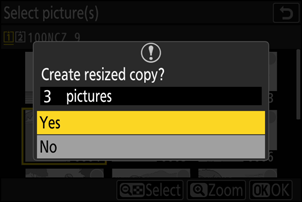
D-Lighting
D-Lighting kirkastaa varjoja. Se on ihanteellinen tummiin tai taustavalaistuihin valokuviin.

Ennen

Jälkeen
Tehoste näkyy näytössä. Voit tarkastella muokkaamatonta kuvaa pitämällä DISP- painiketta painettuna.
- Valitse suoritettavan korjauksen määrä painamalla 1 tai 3 . Tehostetta voi esikatsella muokkausnäytössä.
- Tallenna muokattu kopio painamalla J
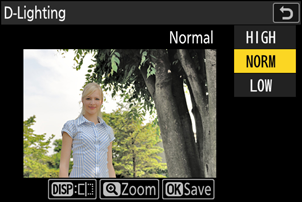
Suoristaa
Kierrä kuvia jopa ±5° noin 0,25°:n välein.
- Tehostetta voi esikatsella muokkausnäytössä. Voit tarkastella muokkaamatonta kuvaa pitämällä DISP- painiketta painettuna.
- Mitä suurempi kierto, sitä enemmän leikataan reunoista.
- Paina 1 tai 3 valitaksesi suorituksen määrän.
- Tallenna muokattu kopio painamalla J
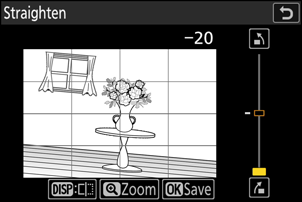
Vääristymien hallinta
Luo kopioita, joissa on pienempi reunavääristymä, mikä vähentää piippuvääristymää laajakulmaobjektiivilla otetuissa kuvissa tai neulatyynyvääristymää teleobjektiivilla otetuissa kuvissa.
- Jos kamera havaitsee vääristymän, se tarjoaa vaihtoehtoja [ Auto ] ja [ Manual ]. Valitse [ Auto ], jotta kamera korjaa vääristymät automaattisesti.
- Jos kamera ei pysty havaitsemaan vääristymiä, ainoa käytettävissä oleva vaihtoehto on [ Manuaalinen ]. Valitse [ Manuaalinen ] vähentääksesi vääristymiä manuaalisesti.
- Huomaa, että [ Manuaalinen ] -toimintoa on käytettävä kopioissa, jotka on luotu käyttämällä [ Auto ] -vaihtoehtoa, ja valokuvissa, jotka on otettu käyttämällä valokuvausvalikon [ Auto distortion control ] -vaihtoehtoa.
- Kun [ Manual ] on valittuna, tehostetta voidaan esikatsella näytössä. Voit tarkastella muokkaamatonta kuvaa pitämällä DISP- painiketta painettuna.
- Paina 1 vähentääksesi tyynyn vääristymiä ja 3 vähentääksesi piipun vääristymiä. Paina J tallentaaksesi muutokset ja palataksesi edelliseen näyttöön.
- Tallenna muokattu kopio painamalla J
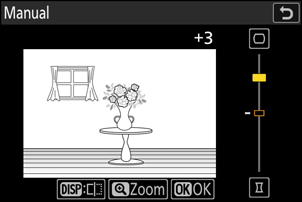
Perspektiivin ohjaus
Luo kopioita, jotka vähentävät perspektiivin vaaka- ja pystysuuntaisia vaikutuksia valokuvissa, jotka on otettu katsomalla ylös korkean kohteen tyvestä.
- Tehostetta voi esikatsella muokkausnäytössä. Voit tarkastella muokkaamatonta kuvaa pitämällä DISP- painiketta painettuna.
- Huomaa, että suuremmat määrät perspektiivin säätöä johtavat siihen, että enemmän reunoja leikataan pois.
- Vaakasuuntaista korjausta varten korosta J ja paina 2 . Paina 1 venyttääksesi vasenta reunaa, 3 venyttääksesi oikeaa. Paina J tallentaaksesi muutokset ja palataksesi edelliseen näyttöön.
- Korosta pystysuuntaista korjausta varten K ja paina 2 . Paina 1 venyttääksesi yläreunaa, 3 venyttääksesi alareunaa. Paina J tallentaaksesi muutokset ja palataksesi edelliseen näyttöön.
- Tallenna muokattu kopio painamalla J
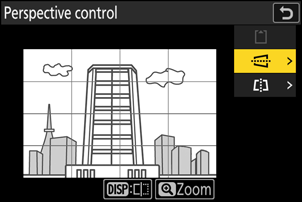

Ennen



Jälkeen
Yksivärinen
Kopioi valokuvat valitussa yksivärisävyssä.
| Vaihtoehto | Kuvaus |
|---|---|
| [ Musta-valkoinen ] | Kopioi valokuvat mustavalkoisina. |
| [ Seepia ] | Kopioi valokuvat seepianvärisinä. |
| [ Syanotypia ] | Kopioi valokuvia sinivalkoisina yksivärisinä. |
- Tehostetta voi esikatsella muokkausnäytössä. Voit tarkastella muokkaamatonta kuvaa pitämällä DISP- painiketta painettuna.
- Kun korostat [ Seepia ] tai [ Syanotype ] ja painat 2 , näyttöön tulevat valitun yksivärisävyn kylläisyysasetukset; valitse [ High ], [ Normal ] ja [ Low ]. Tallenna muutokset ja palaa sävyvalikkoon painamalla J
- Tallenna muokattu kopio painamalla J
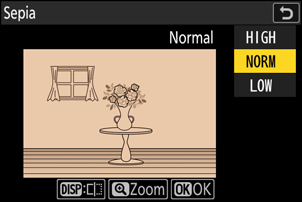
Peittokuva (Lisää)
Yhdistä kaksi olemassa olevaa valokuvaa yhdeksi kuvaksi, joka tallennetaan erilleen alkuperäisistä.

-
Valitse i -valikosta [ Parantelu ], korosta sitten [ Peittokuva (lisää) ] ja paina 2 .
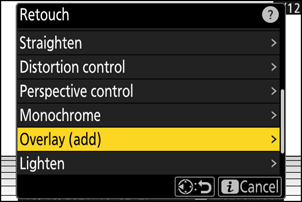
-
Valitse kuvat.
- Korosta kuvat monivalitsimella.
- Voit tarkastella korostettua kuvaa koko näytöllä pitämällä X painiketta painettuna.
- Valitse korostettu kuva painamalla W ( Q ) -painiketta. Valitut kuvat on merkitty rastilla (
 ). Voit poistaa shekin (
). Voit poistaa shekin ( ) ja poista nykyisen kuvan valinta, paina W ( Q ) -painiketta uudelleen.
) ja poista nykyisen kuvan valinta, paina W ( Q ) -painiketta uudelleen. - Kuvia, joissa on eri kuva-alueita, ei voi valita.
- Jatka painamalla J , kun toinen kuva on valittu.
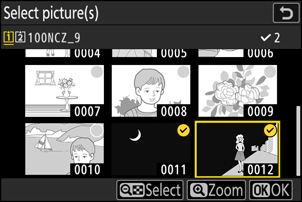
-
Säädä tasapainoa.
Peittokuvaa voi esikatsella näytössä. Paina 1 tai 3 säätääksesi tasapainoa kahden kuvan välillä. Paina 1 tehdäksesi ensimmäisestä kuvasta näkyvämmän ja toista vähemmän, 3 saadaksesi päinvastaisen vaikutuksen.
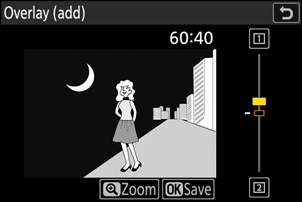
-
Tallenna peittokuva.
Paina J tallentaaksesi peittokuvan.

Varoitukset: [ Peittokuva (Lisää) ]
- Esikatselun värit ja kirkkaus voivat poiketa lopullisesta kuvasta.
- Vain tällä kameralla luotuja kuvia voidaan valita. Muilla malleilla luotuja kuvia ei voi valita.
- Peittokuva on samankokoinen kuin pienin kahdesta osakuvasta.
- Peittokuvassa on samat valokuvatiedot (mukaan lukien kuvauspäivämäärä, mittaus, suljinnopeus, aukko, kuvaustila, valotuskorjaus, polttoväli ja kuvan suunta) sekä valkotasapainon ja Picture Control arvot kuin kahdesta valitusta kuvasta ensimmäisellä. Tekijänoikeustietoja ei kuitenkaan kopioida uuteen kuvaan. Kommenttia ei myöskään kopioida; sen sijaan kamerassa tällä hetkellä aktiivinen kommentti, jos sellainen on, liitetään.
" Keventää " ja " Tummentaa ”
Kamera vertaa useita valittuja kuvia ja valitsee vain kirkkaimmat tai tummimmat pikselit kustakin kuvan kohdasta luodakseen yhden uuden JPEG kopion.
-
Valitse i -valikosta [ Parantelu ], korosta sitten [ Vaalentaa ] tai [ Tummentaa ] ja paina 2 .
-
[ Vaalentaa ]: Kamera vertaa kunkin kuvan pikseleitä ja käyttää vain kirkkainta.

-
[ Darken ]: Kamera vertaa kunkin kuvan pikseleitä ja käyttää vain tummimmat.

-
-
Valitse, miten kuvat valitaan.
Vaihtoehto Kuvaus [ Valitse yksittäisiä kuvia ] Valitse kuvat peittokuvaa varten yksitellen. [ Valitse peräkkäiset kuvat ] Valitse kaksi kuvaa; peittokuva sisältää kaksi kuvaa ja kaikki niiden välissä olevat kuvat. [ Valitse kansio ] Peittokuva sisältää kaikki valitun kansion kuvat. -
Valitse lähdepaikka.
- Korosta paikka, jossa on haluamasi kuvat sisältävä kortti ja paina 2 .
- Sinua ei kehoteta valitsemaan paikkaa, jos siinä on vain yksi muistikortti.
-
Valitse kuvat.
Jos valitsit [ Valitse yksittäisiä kuvia ]:
- Korosta kuvat monivalitsimella.
- Voit tarkastella korostettua kuvaa koko näytöllä pitämällä X painiketta painettuna.
- Valitse korostettu kuva painamalla W ( Q ) -painiketta. Valitut kuvat on merkitty rastilla (
 ). Jos haluat poistaa shekin (
). Jos haluat poistaa shekin ( ) ja poista nykyisen kuvan valinta, paina W ( Q ) -painiketta uudelleen. Valitut kuvat yhdistetään käyttämällä vaiheessa 1 valittua vaihtoehtoa.
) ja poista nykyisen kuvan valinta, paina W ( Q ) -painiketta uudelleen. Valitut kuvat yhdistetään käyttämällä vaiheessa 1 valittua vaihtoehtoa. - Jatka painamalla J , kun valinta on valmis.
Jos valitsit [ Valitse peräkkäiset kuvat ]:
- Kaikki monivalitsimella valitun alueen kuvat yhdistetään käyttämällä vaiheessa 1 valittua vaihtoehtoa.
- Käytä W ( Q ) -painiketta valitaksesi ensimmäisen ja viimeisen kuvan halutulta alueelta.
- Ensimmäinen ja viimeinen kuva on merkitty
 kuvakkeet ja niiden väliset kuvat
kuvakkeet ja niiden väliset kuvat kuvakkeet.
kuvakkeet. - Voit muuttaa valintaasi käyttämällä monivalitsinta korostaaksesi eri kuvia ensimmäisenä tai viimeisenä kehyksenä. Paina alivalitsimen keskustaa valitaksesi nykyinen kuva uudeksi aloitus- tai lopetuspisteeksi.
- Voit tarkastella korostettua kuvaa koko näytöllä pitämällä X painiketta painettuna.
- Jatka painamalla J , kun valinta on valmis.
Jos valitsit [ Valitse kansio ]:
Korosta haluamasi kansio ja paina J asettaaksesi kansion kaikkien kuvien päälle käyttämällä vaiheessa 1 valittua vaihtoehtoa.
-
Tallenna peittokuva.
- Näyttöön tulee vahvistusikkuna; korosta [ Kyllä ] ja paina J tallentaaksesi peittokuvan ja näyttääksesi tuloksena olevan kuvan.
- Jos haluat keskeyttää prosessin ja näyttää vahvistusikkunan ennen kuin toiminto on valmis, paina G -painiketta; tallentaaksesi nykyisen peittokuvan "sellaisenaan" lisäämättä jäljellä olevia kuvia korostamalla [ Save and exit ] ja paina J . Poistu luomatta peittokuvaa korostamalla [ Discard and exit ] ja painamalla J .
Varoitukset: [Vaalentaa]/[Tummentaa]
- Vain tällä kameralla luotuja kuvia voidaan valita. Muilla malleilla luotuja kuvia ei voi valita.
- Peittokuva sisältää vain kuvat, jotka on luotu samoilla asetuksilla, jotka on valittu valokuvausvalikon [ Kuvaalue ] > [ Valitse kuvaalue ] -kohdassa.
- Valmiin peittokuvan kuvanlaatuasetus on sen sisältämän korkealaatuisimman kuvan laatu.
- Peittokuvat, jotka sisältävät NEF ( RAW ) -kuvia, tallennetaan kuvanlaadulla [ JPEG fine m ].
- Kaikkien peittokuvan JPEG kuvien on oltava samankokoisia.
Motion Blend
Kamera tutkii valitun kuvasarjan havaitakseen liikkuvat kohteet ja luo niiden päälle yhden JPEG kuvan.
-
Valitse i -valikosta [ Parantelu ], korosta sitten [ Motion blend ] ja paina 2 .
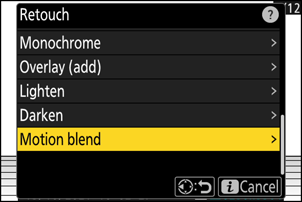
-
Valitse lähdepaikka.
- Korosta paikka, jossa on haluamasi kuvat sisältävä kortti ja paina 2 .
- Sinua ei kehoteta valitsemaan paikkaa, jos siinä on vain yksi muistikortti.
-
Valitse kuvat.
- Korosta kuvat monivalitsimella.
- Voit tarkastella korostettua kuvaa koko näytöllä pitämällä X painiketta painettuna.
- Valitse korostettu kuva painamalla W ( Q ) -painiketta. Valitut kuvat on merkitty rastilla (
 ). Voit poistaa shekin (
). Voit poistaa shekin ( ) ja poista nykyisen kuvan valinta, paina W ( Q ) -painiketta uudelleen.
) ja poista nykyisen kuvan valinta, paina W ( Q ) -painiketta uudelleen. - Liikesekoitukset voivat sisältää 5–20 kuvaa.
- Jatka painamalla J , kun valinta on valmis.
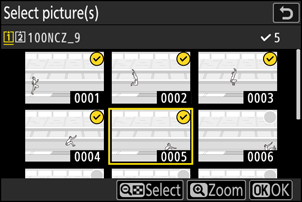
-
Tarkista tulokset.
Tarkista peittokuvan tulokset esikatselunäytöstä.
- Voit palata vaiheeseen 3 ja valita eri kuvia napauttamalla Z tai painamalla 4 .
- Jatka nykyistä valintaa painamalla J ; vahvistusikkuna tulee näkyviin.
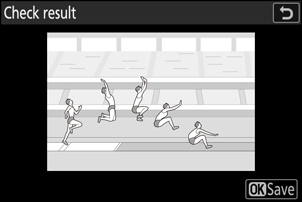
-
Tallenna peittokuva.
Korosta [ Kyllä ] vahvistusikkunassa ja paina J tallentaaksesi peittokuvan.
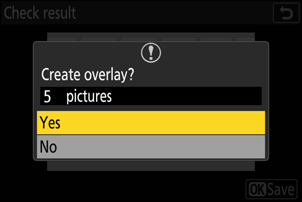
- Lopullinen kuva voi poiketa esikatselusta sekä ulkoasultaan (mukaan lukien värit ja kirkkaus) että kuvien yhdistämisessä.
- Vain tällä kameralla luotuja kuvia voidaan valita. Muilla malleilla luotuja kuvia ei voi valita.
- [ Motion blend ] on tarkoitettu sarjakuviin, jotka on kuvattu kameralla jalustalla, kiinteällä taustalla ja liikkuvilla kohteilla. Haluttuja tuloksia ei näin ollen välttämättä saavuteta ilman jalustaa kuvatulla sarjakuvauksella.
- Peittokuva sisältää vain kuvat, jotka on luotu samoilla asetuksilla, jotka on valittu valokuvausvalikon [ Kuvaalue ] > [ Valitse kuvaalue ] -kohdassa.
- Valmiin peittokuvan kuvanlaatuasetus on sen sisältämän korkealaatuisimman kuvan laatu.
- Peittokuvat, jotka sisältävät NEF ( RAW ) -kuvia, tallennetaan kuvanlaadulla [ JPEG fine m ].
- Kaikkien peittokuvan JPEG kuvien on oltava samankokoisia.